
Bagaimana Cara Mengembalikan iPhone 15/16 dari Cadangan Secara Efisien? [4 Teknik]

Jika Anda baru saja memperbarui iPhone 15/16 terbaru atau mengalami masalah tak terduga pada perangkat Anda, mengetahui cara memulihkan iPhone 15/16 dari cadangan dapat menjadi keterampilan yang berharga. Apakah Anda kehilangan data penting, ingin mentransfer informasi Anda ke perangkat baru, atau sekadar perlu memulihkan pengaturan iPhone Anda, panduan ini akan memandu Anda melalui proses langkah demi langkah tentang cara memulihkan iPhone 15/16 dari cadangan.
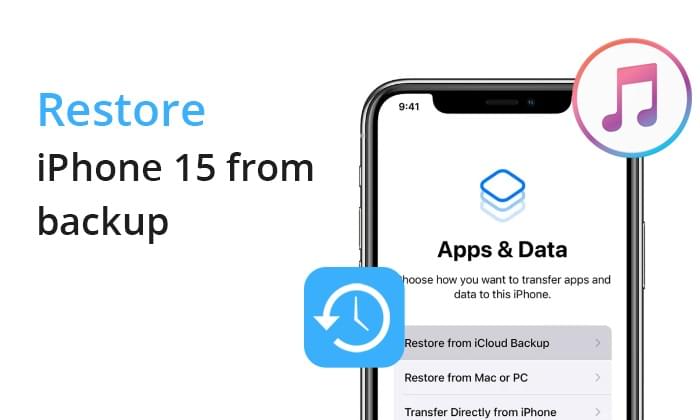
Salah satu cara untuk memulihkan iPhone dari cadangan adalah melalui iTunes. iTunes adalah perangkat lunak yang dapat membantu mengelola data pada perangkat iOS . Dengan iTunes, Anda dapat mencadangkan data dan memulihkannya saat diperlukan. Untuk memulihkan iPhone dari cadangan komputer, ikuti langkah-langkah berikut.
Langkah 1. Pastikan Anda telah menginstal iTunes versi terbaru di komputer Anda. Gunakan kabel USB untuk menghubungkan iPhone ke komputer Anda.
Langkah 2. Luncurkan iTunes jika tidak terbuka secara otomatis saat Anda menghubungkan iPhone.
Langkah 3. Di iTunes, Anda akan melihat ikon iPhone di dekat sudut kiri atas jendela. Klik ikon tersebut untuk memilih perangkat Anda.
Langkah 4. Di bagian Backups , klik tombol Back Up Now untuk memulai proses backup. iTunes akan mulai membuat backup penuh iPhone Anda, termasuk aplikasi, pengaturan, dan konten.

Langkah 1. Gunakan kabel USB untuk menghubungkan iPhone 15/16 Anda ke komputer dengan iTunes terpasang.
Langkah 2. Luncurkan iTunes jika tidak terbuka secara otomatis.
Langkah 3. Klik ikon iPhone Anda di sudut kiri atas jendela iTunes. Di bagian Backups , klik Restore Backup .
Langkah 4. Pilih cadangan dari daftar cadangan yang tersedia. Pastikan cadangan tersebut berisi data yang diinginkan.
Langkah 5. Klik Restore dan tunggu hingga proses selesai. iTunes akan memberi tahu Anda saat proses selesai.

Catatan: Berapa lama waktu yang dibutuhkan untuk memulihkan iPhone , dan bagaimana cara mempercepatnya? Berikut jawabannya.
Jika dibandingkan dengan iTunes, banyak pengguna yang lebih memilih iCloud untuk pencadangan dan pemulihan data iPhone . Hal ini dikarenakan iCloud lebih praktis. Namun, iCloud kurang memadai dalam beberapa aspek. Anda tidak dapat memulihkan semua kode sandi akun iPhone dari cadangan iCloud. Selain itu, Wi-Fi diperlukan, dan penyimpanan 5 GB tidak cukup untuk memulihkan cadangan. Terakhir, iCloud tidak dapat mencadangkan dan memulihkan data dalam jumlah besar melalui iCloud.
Ingat, saat memulihkan iPhone dari iCloud, Anda perlu mengatur ulang perangkat ke setelan pabrik. Ini akan menghapus semua file yang tersimpan di ponsel setelah pencadangan terakhir. Oleh karena itu, pastikan Anda telah mencadangkan semua file penting.
Langkah 1. Buka aplikasi Pengaturan di iPhone Anda. Di bagian atas menu Pengaturan, Anda akan melihat profil Apple ID Anda. Ketuk profil tersebut.
Langkah 2. Gulir ke bawah dan ketuk iCloud . Di pengaturan iCloud, pilih iCloud Backup .
Langkah 3. Alihkan sakelar iCloud Backup ke posisi Aktif . Saat diaktifkan, iPhone Anda akan secara otomatis mencadangkan ke iCloud saat terhubung ke Wi-Fi, terkunci, dan dicolokkan ke sumber daya.

Langkah 1. Buka Pengaturan > Umum > Atur Ulang > Hapus Semua Konten dan Pengaturan . Konfirmasikan keputusan Anda dengan memasukkan kode sandi.

Langkah 2. Setelah iPhone Anda dinyalakan ulang, ikuti petunjuk di layar hingga Anda mencapai layar Aplikasi & Data . Pilih Pulihkan dari Cadangan iCloud .
Langkah 3. Masukkan ID Apple dan kata sandi yang terkait dengan cadangan iCloud yang ingin Anda pulihkan.

Langkah 4. Pilih cadangan yang diinginkan dari daftar cadangan yang tersedia. Pastikan untuk memilih cadangan yang berisi data yang ingin Anda pulihkan.
Baca panduan ini untuk mempelajari cara memulihkan dari cadangan iCloud tanpa mengatur ulang.
Bagaimana cara memulihkan dari cadangan iCloud tanpa mengatur ulang? [2 solusi cepat]Selain iCloud, Anda juga dapat menggunakan aplikasi pihak ketiga untuk mencadangkan data Anda ke cloud. Jika Anda telah menggunakan Google Drive untuk mencadangkan data , Anda dapat memulihkan iPhone Anda menggunakan cadangan. Berikut adalah langkah-langkah untuk memulihkan iPhone dari cadangan Google Drive:
Langkah 1. Buka Pengaturan iPhone dan cari opsi Mail, Kontak, Kalender . Dari sana, klik Akun dan Tambahkan Akun .
Langkah 2. Pilih Google dan masukkan kredensial login Gmail Anda. Semua file yang disimpan di akun Google akan disinkronkan secara otomatis dan diimpor ke iPhone.

Meskipun metode yang disebutkan di atas dapat membantu Anda memulihkan cadangan, Anda tidak dapat mengekstrak hanya file yang Anda inginkan dari cadangan. Oleh karena itu, jika Anda ingin memulihkan hanya apa yang diperlukan tanpa menghapus data saat ini di iPhone Anda, kami sarankan Coolmuster iOS Assistant . Ini adalah pengelola data iOS yang hebat yang mentransfer dan mengatur data iOS dengan mudah. Tidak masalah berapa banyak file yang telah Anda simpan di iPhone Anda.
Fitur Utama:
Klik tombol unduh untuk mengunduh Asisten iOS .
01 Luncurkan perangkat lunak pada PC dan hubungkan iPhone Anda menggunakan USB. Setelah perangkat Anda berhasil dideteksi oleh perangkat lunak, navigasikan ke bagian Super Toolkit .

02 Cari dan klik tab iTunes Backup & Restore di dalam antarmuka. Pilih opsi Backup dari menu drop-down, dan pilih perangkat Anda untuk dicadangkan.

03 Anda dapat memilih untuk menyimpan berkas cadangan baru di lokasi cadangan iTunes default atau lokasi pilihan mana pun di komputer Anda. Untuk menentukan lokasi khusus, klik opsi Browse , lalu konfirmasikan pilihan Anda dengan mengklik tombol OK untuk memulai proses pencadangan data iOS .
01 Buka bagian Super Toolkit dan klik tab iTunes Backup & Restore . Dari sana, pilih opsi Restore di dalam perangkat lunak.
02 Pada menu drop-down, pilih perangkat tempat Anda ingin mengembalikan cadangan iTunes. Selanjutnya, pilih file cadangan tertentu dari daftar untuk pemulihan dan klik opsi OK .

03 Setelah meninjau catatan yang disediakan di jendela pop-up, klik OK sekali lagi untuk memulai pemulihan cadangan iTunes ke perangkat iOS Anda.
Tutorial Video:
Pada titik ini, tidak ada yang menghalangi Anda untuk mengistirahatkan perangkat iPhone 15/16 Anda. Berikut adalah beberapa opsi terbaik yang tersedia untuk memastikan Anda mendapatkan kembali berkas Anda. Metodenya mudah, tetapi yang termudah adalah aplikasi Coolmuster iOS Assistant . Alat ini sesuai untuk semua kebutuhan pencadangan dan pemulihan data Anda.
Artikel Terkait:
Mengembalikan iPhone dengan Mudah dari Cadangan [Berisi Cadangan iTunes dan iCloud]
Apa yang dimaksud dengan Restore iPhone? Bagaimana cara Restore iPhone? [Terjawab]
Bagaimana cara mengembalikan cadangan iCloud? Diselesaikan dengan 3 cara efektif
10 Trik Mengatasi Masalah Tidak Bisa Restore Backup di iPhone Ini Karena Software Terlalu Lama





